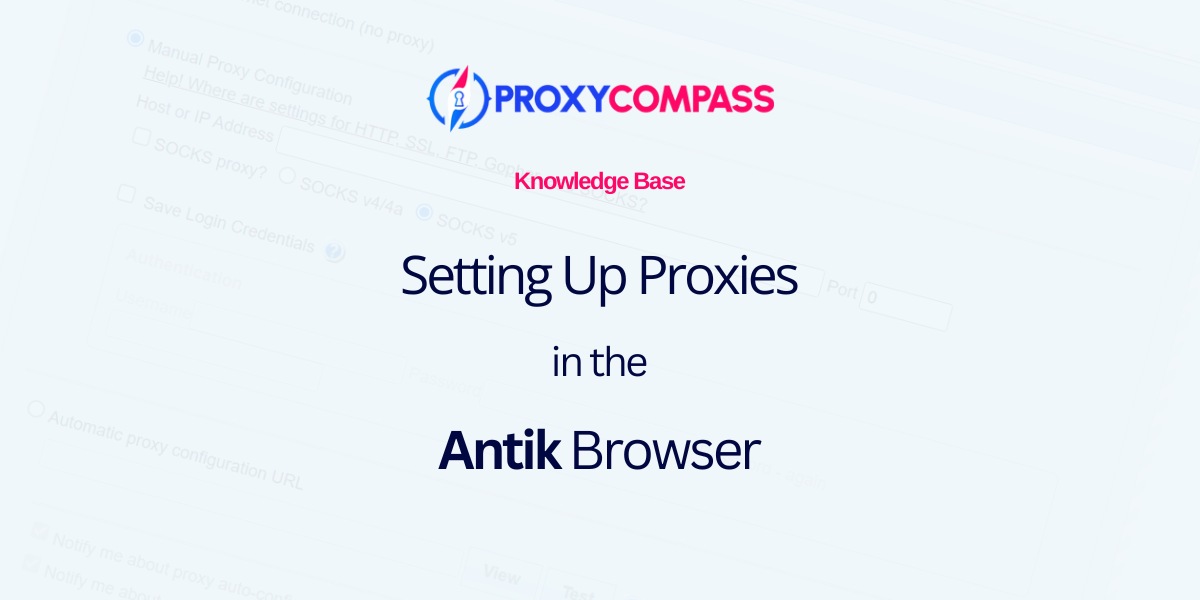
Antik Browser là một trình duyệt chống phát hiện được thiết kế trang nhã với giao diện đơn giản, hoàn hảo để quản lý an toàn nhiều tài khoản trực tuyến với tính năng ẩn danh hoàn toàn. Nó rất phù hợp với các nền tảng như Facebook, Google và Tik-Tok, đồng thời đặc biệt có lợi cho người dùng các trang web cá cược, trao đổi tiền điện tử và trong các hoạt động chênh lệch giá.
Trình duyệt tương thích với macOS (Intel), macOS (M1) và Windows, đồng thời cung cấp các tính năng nâng cao như khả năng tạo và tùy chỉnh dấu vân tay kỹ thuật số cho từng nền tảng cũng như khả năng chia sẻ chúng với những người dùng Antik khác.
Sự tích hợp của máy chủ proxy trong trình duyệt Antik tăng cường đáng kể quyền riêng tư và bảo mật của người dùng, một tính năng quan trọng khi xử lý nhiều tài khoản. Điều này là do các hệ thống bảo mật rất giỏi trong việc xác định và chặn các hồ sơ liên quan đến một địa chỉ IP. Do đó, sử dụng proxy trong Antik Browser là một giải pháp mạnh mẽ để vận hành an toàn cho nhiều tài khoản.
Tiếp theo, chúng tôi sẽ hướng dẫn bạn quy trình định cấu hình proxy chính xác trong Antik Browser để tối đa hóa tính bảo mật và hiệu quả hoạt động của bạn.
Bước 1: Thêm hồ sơ mới trong trình duyệt Antik
Ban đầu, bạn cần thêm ít nhất một hồ sơ vào Antik Browser. Để thực hiện việc này, hãy nhấp vào “Tạo +" cái nút.
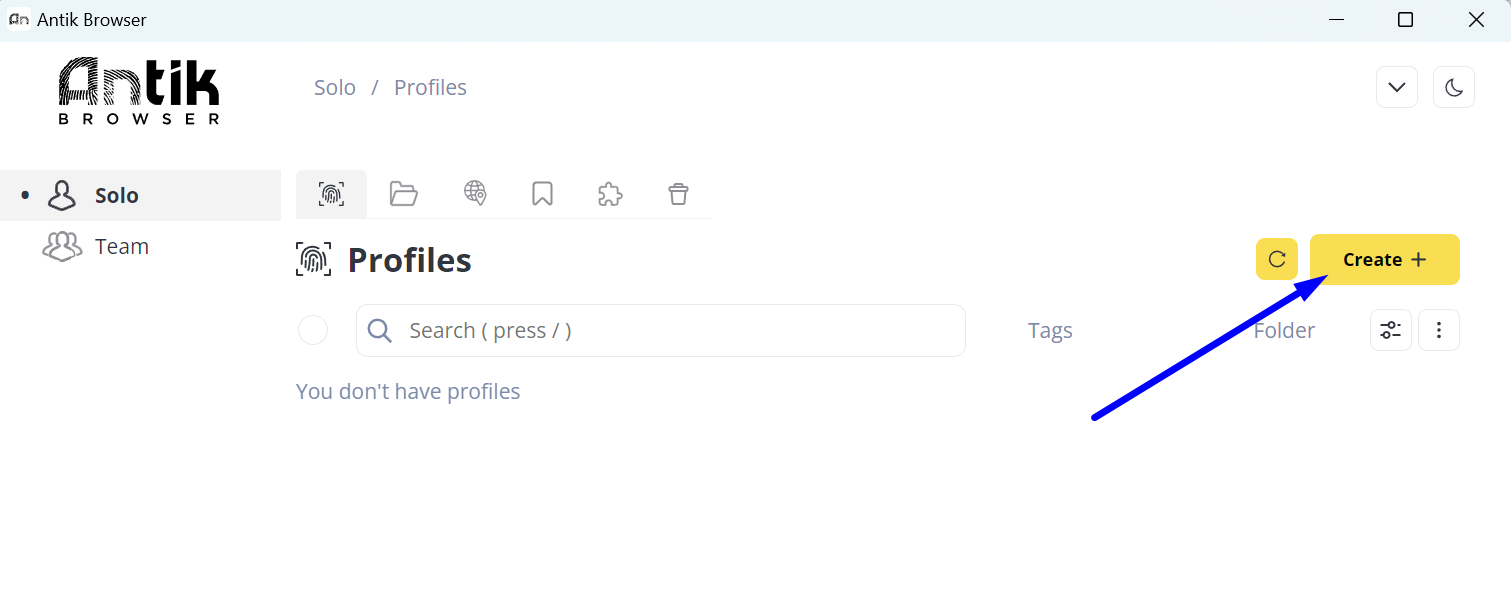
Bước 2: Tạo hồ sơ bằng proxy mới
Trong phần xuất hiện:
- Nhập tên hồ sơ mới của bạn.
- Nhấn vào "Proxy mới" cái nút.
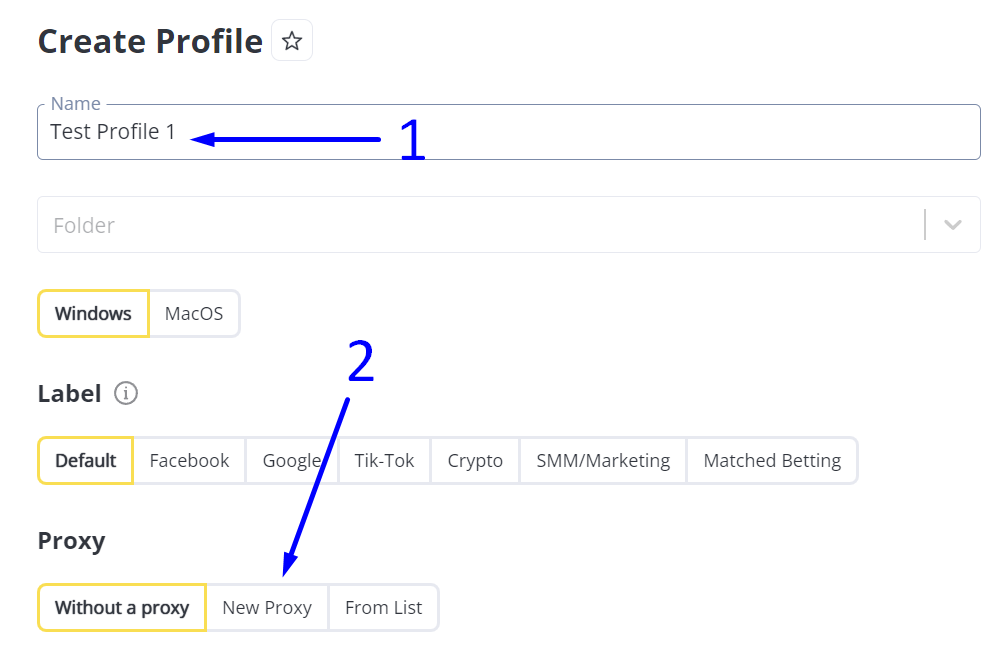
Bước 3: Thêm proxy
Chúng tôi khuyên bạn nên sử dụng một proxy SOCKS5 bất cứ khi nào có thể, vì đây là giao thức ẩn danh và linh hoạt nhất.
- Lựa chọn SOCKS5 bằng cách nhấn vào nút tương ứng.
- Nhập tên của proxy này, ví dụ: “Tĩnh Mỹ SOCKS5“. Đọc thêm về proxy tĩnh.
- Nhập IP và cổng của proxy theo bất kỳ định dạng nào hiển thị trên ảnh chụp màn hình. Trong trường hợp của chúng tôi, chỉ cần nhập nó vào IP:Cổng định dạng mà không chỉ định Tên người dùng và Mật khẩu.
Sau khi nhập dữ liệu proxy, trình duyệt Antik sẽ tự động kiểm tra tính chính xác của dữ liệu và tính khả dụng của proxy. Nếu mọi thứ đều chính xác, nhãn sẽ xuất hiện cùng với cờ của quốc gia của proxy và vị trí địa lý của quốc gia đó (được đánh dấu màu đỏ trên ảnh chụp màn hình).
. - Nhấn vào "Tạo nênNút ” để lưu hồ sơ và proxy của nó.
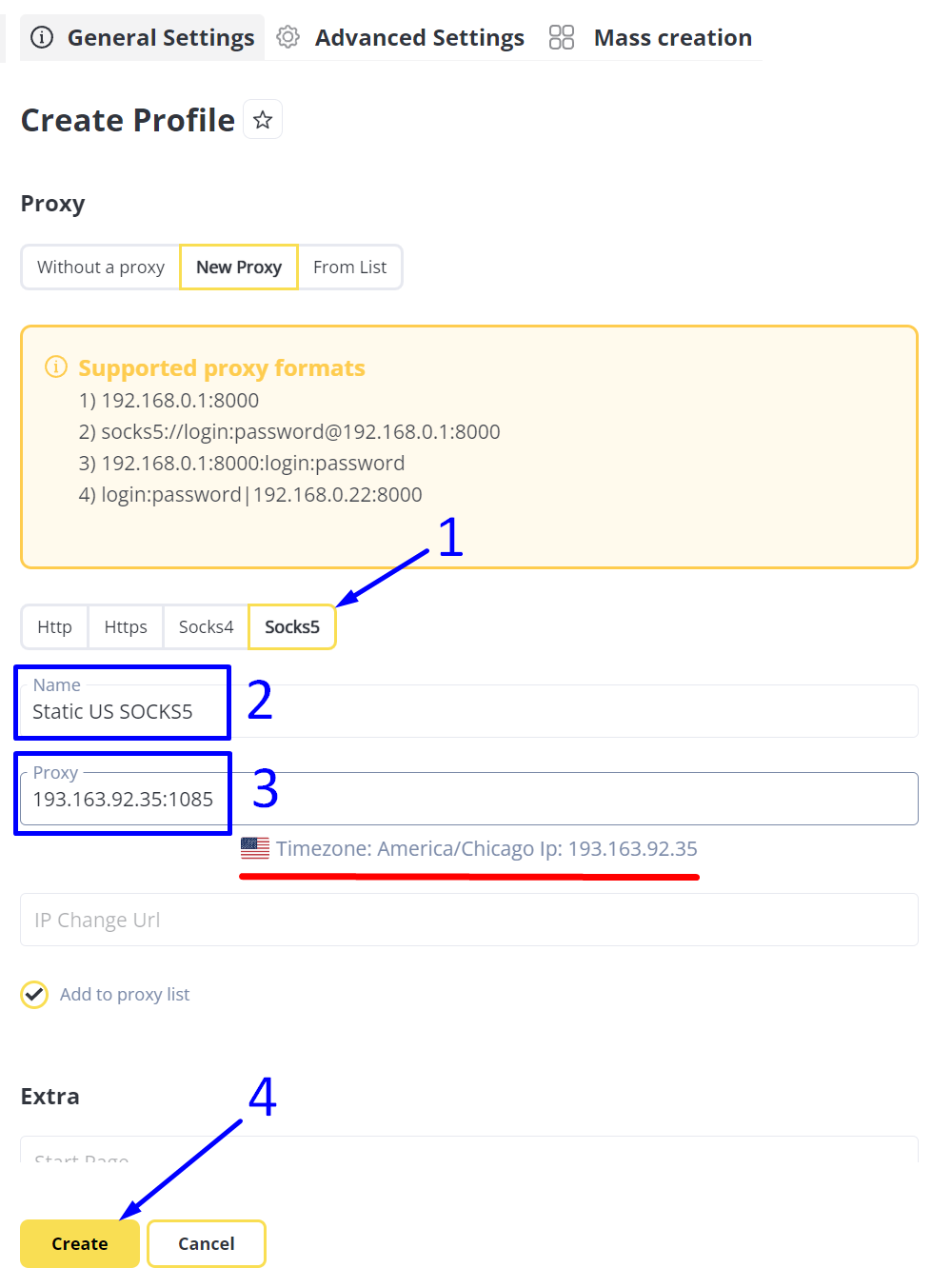
Bước 4: Thêm hàng loạt danh sách proxy
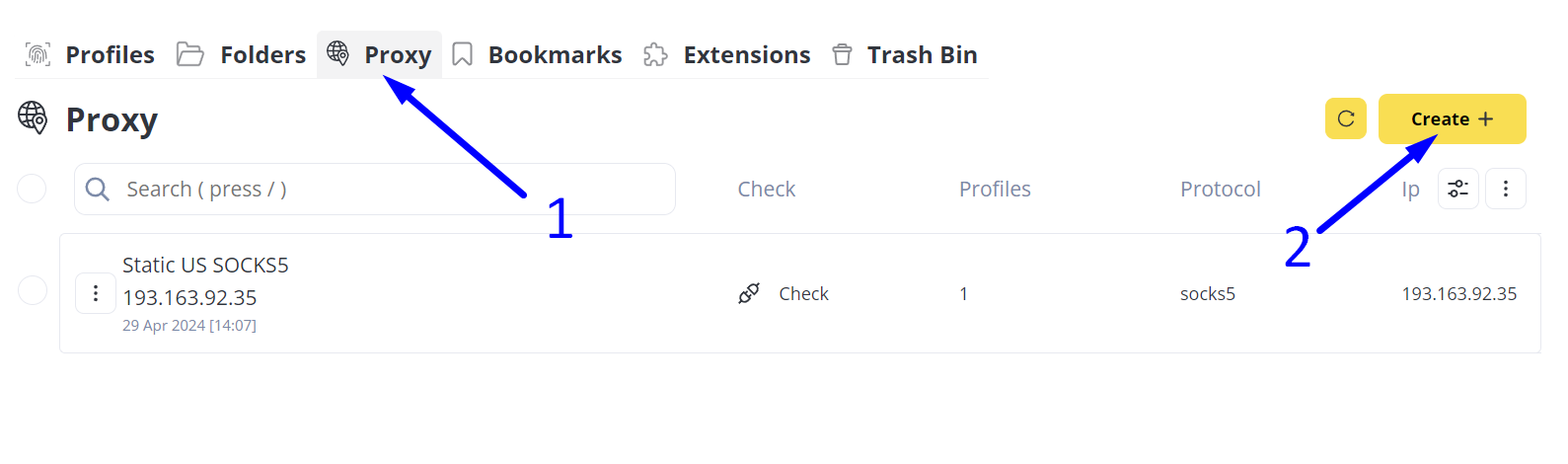
Bước 5: Tải lên danh sách proxy
Để bổ sung hàng loạt danh sách proxy, bạn cần chuẩn bị chúng để nhập bằng cách định dạng chúng đúng cách.
Trong trường hợp của chúng tôi, chúng tôi muốn thêm 9 máy chủ proxy hoạt động trên giao thức SOCKS5 và không yêu cầu ủy quyền tên người dùng và mật khẩu. Vì vậy, chúng tôi sẽ sử dụng định dạng:
vớ5://ip-address:port
Chúng tôi đã định dạng danh sách proxy của mình để nhập vào Antik Browser như sau:
socks5://185.77.220.177:1085
socks5://185.77.221.126:1085
socks5://45.66.209.198:1085
socks5://193.93.192.152:1085
socks5://193.233.228.165:1085
socks5://193.233.137.26:1085
socks5://85.239.56.14:1085
socks5://45.145.128.157:1085
socks5://193.31.127.140:1085
Tiếp tục:
- Danh sách này có thể được lưu trong tệp văn bản để nhập hoặc chỉ cần sao chép và dán vào phần thích hợp “Ủy quyền" cánh đồng.
- Sau đó bấm vào nút màu vàng “Tạo +Nút ” để hoàn tất quá trình nhập.
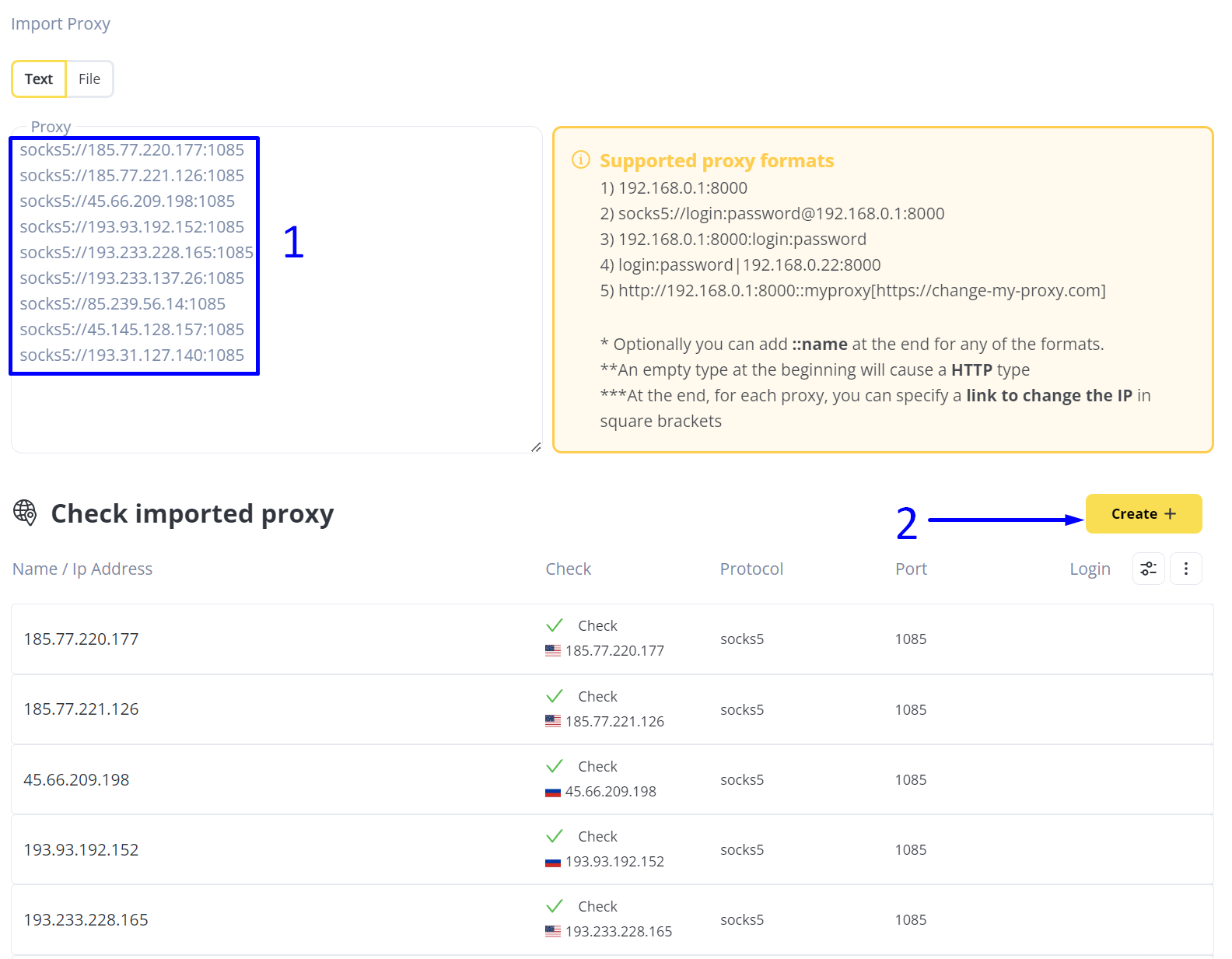
Kết quả import proxy vào Antik Browser
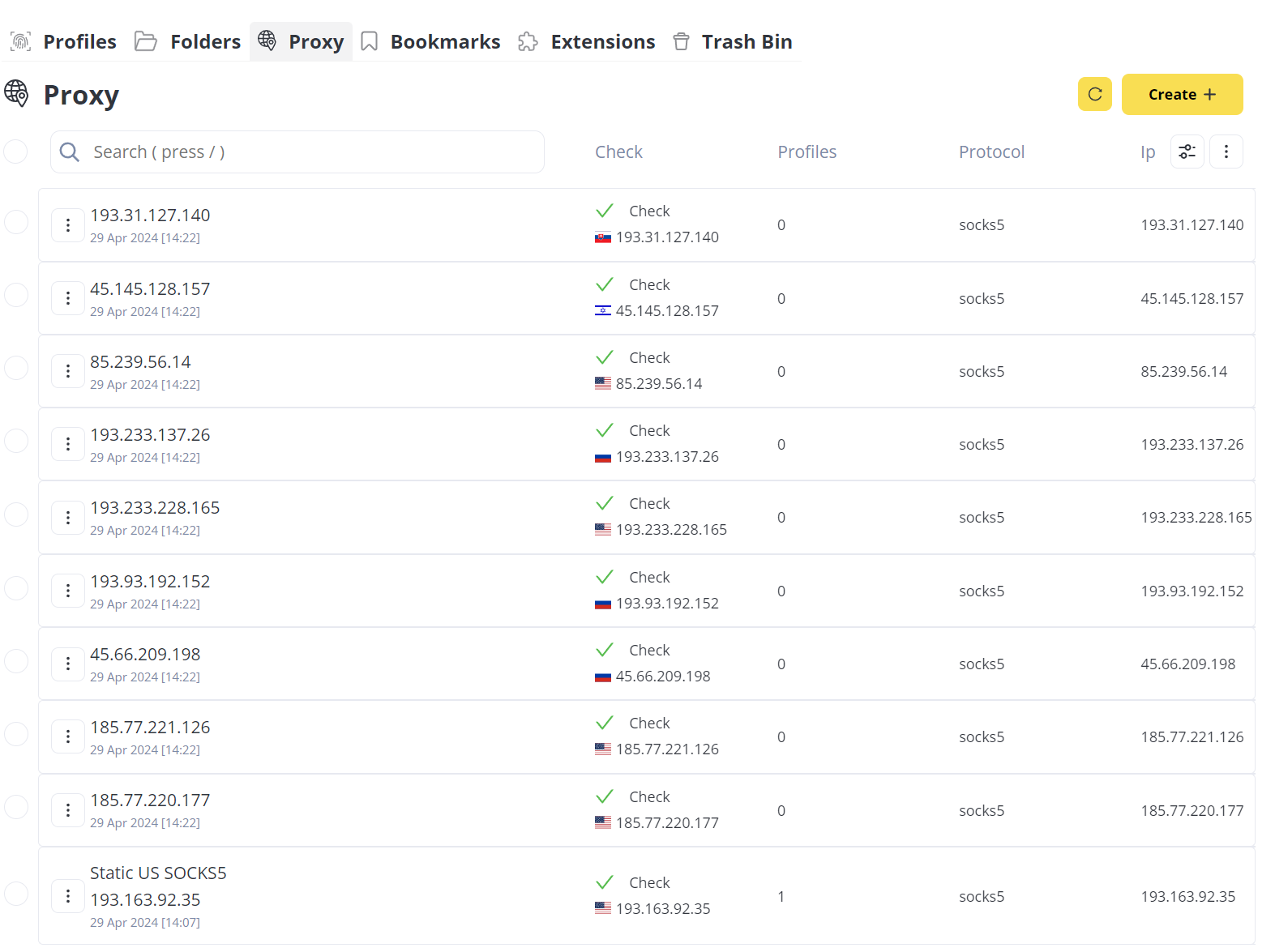
Việc bổ sung máy chủ proxy vào Antik Browser đã hoàn tất. Các proxy hiện đã sẵn sàng để được gán cho các hồ sơ liên quan.




